Cómo pasar de iPhone a Android sin perder ningún dato


¿Vas a cambiar tu iPhone por un Android? ¡Buena idea! Eso sí, presta atención. Y es que pasar los datos de un sistema operativo a otro es muy fácil si sigues estos pasos. Te explicamos cómo pasar tus datos de un iPhone a un terminal Android sin perder ninguno de los archivos que tenías guardados en tu teléfono de Apple. Sigue nuestro tutorial para pasar contactos, fotos y vídeos de un dispositivo a otro.
Aunque el paso de un sistema operativo a otro es algo que no se da muy a menudo, a veces pasa. Sí, amigos, el cambio es posible...
Una sola cuenta de Google para todo
Obviamente puedes usar tu smartphone sin tener una cuenta de Google, pero una de las características principales de tenerla es la descarga de aplicaciones desde Google Play Store, por lo que es muy recomendable crear una. Además de permitirte descargar juegos y servicios de cualquier tipo, la cuenta de Google se utilizará para sincronizar todos tus contactos, correos electrónicos, fotos, aplicaciones y todo lo que tengas en la nube, para tenerlos disponibles desde cualquier otro dispositivo.
En cuanto inicies tu nuevo terminal Android el smartphone te solicitará una cuenta, pero si no puedes hacerlo desde aquí Configuración > Cuenta > Google.
Cómo pasar tus contactos de iPhone a Android
Si has sincronizado los contactos de iPhone con Google previamente, este proceso será sencillísimo. Al ingresar tu cuenta de Gmail en tu nuevo teléfono Android, deberían aparecer todos tus contactos en el teléfono. Para saber si esto está activado en tu iPhone puedes ir a Ajustes > Correo, contactos, calendarios > Cuenta por defecto. Si aparece la cuenta Google seleccionada, no tendrás que pasar tus contactos de manera manual.

Si no es tu caso, puedes utilizar iCloud para exportar tus contactos y después importarlos a tu cuenta Google de la siguiente manera:
1. Ve a Ajustes > Correo, contactos, calendarios > iCloud y activa 'Contactos' para que los contactos que están guardados en tu teléfono suban al servidor de Apple en la nube.
2. Entra en iCloud.com e introduce tu identificador de Apple.
3. Entra en 'Contactos' y haz clic sobre el icono de la tuerca en la parte inferior izquierda y elige 'Todos'
4. Expórtalos con vCard y descarga el archivo .vcf.
5. Ve a google.com/contacts, elige 'Más' y después 'Importar' para subir el archivo que has creado en iCloud.
La próxima vez que introduzcas esa cuenta en un terminal Android tus contactos aparecerán automáticamente sin necesidad de cargarlos manualmente.
Cómo pasar tus fotos de iPhone a Android
En lugar de pasar tus fotos al ordenador y del ordenador a tu teléfono manualmente, simplemente descarga la aplicación de Google Fotos para utilizar la nube como método de transferencia.
- Entra en App Store y descarga Google Fotos.
- Al instalar la aplicación, verás que tendrás la posibilidad de hacer una copia de seguridad. Escoge esta opción, ya que esta aplicación no hay límite de cantidad de fotos y vídeos que puedes guardar.
- La mayoría de teléfonos Android vienen con Google Fotos instalado por defecto, pero si no lo tienes, simplemente descarga la app desde Play Store.
- En cuanto instales la aplicación y entres en ella, verás tus fotos.
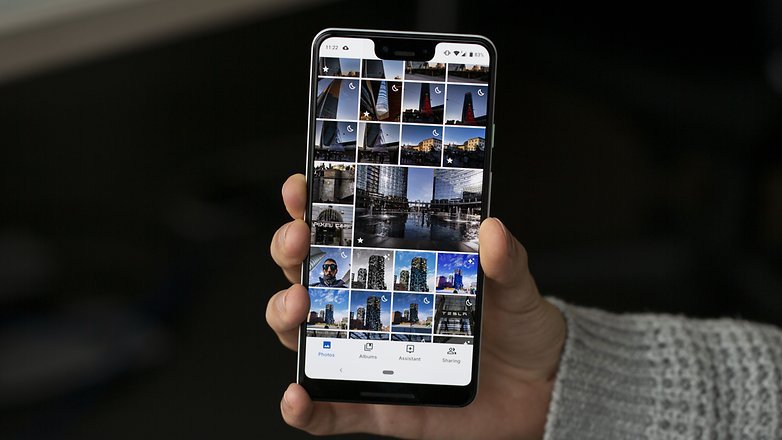
Solo tienes que tener un poco de paciencia, porque probablemente tarde un rato. Y es que normalmente guardamos miles de fotos en nuestros smartphones.
Te recomiento que no cierres la aplicación Google Fotos en el iPhone antes de que se complete la copia de seguridad, esto detendrá la carga de tus recuerdos debido a una limitación de los procesos de background de iOS.
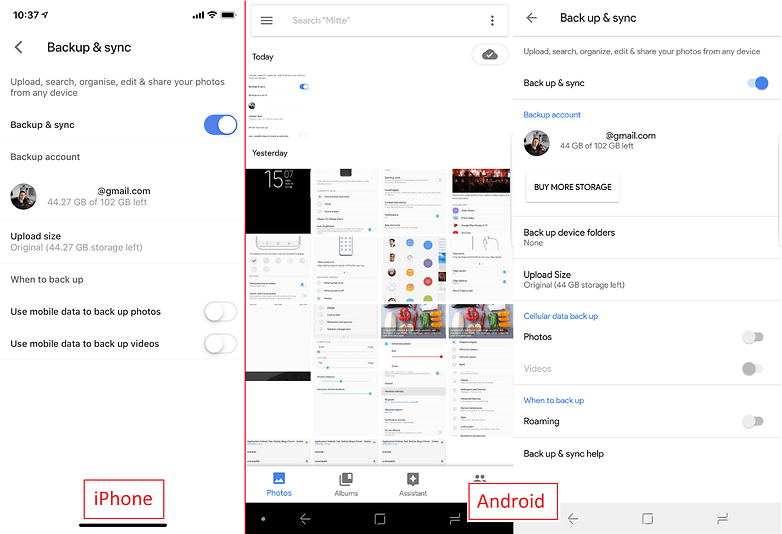
En el caso de que Google Fotos o tu nuevo Android no tengan suficiente memoria, siempre puedes descargar las instantáneas desde el iPhone con iTunes en tu PC y luego copiarlas en una tarjeta de memoria, siempre que el dispositivo Android tenga la ranura donde insertar la microSD.
Cómo pasar la librería de iTunes a Android
Todos sabemos que iTunes se vuelve indispensable para los usuarios de iOS, es casi una droga. ¿Cómo puedes pensar en seguir viviendo sin iTunes? ¿Qué pasará con toda tu música? No entres en pánico, mantén la calma y sigue estos sencillos pasos para transferir toda tu biblioteca de música de manera rápida y segura.
- Asegúrate de que tu iPhone o iPad esté completamente sincronizado con iTunes en tu ordenador. De esta manera toda tu música estará segura en tu PC o Mac.
- Conecta tu nuevo Android a tu PC (o Mac)..
- Seleccione la música que quieres transferir a tu smartphone desde iTunes.
- Simplemente arrastra las canciones seleccionadas por iTunes a la memoria del teléfono, en la carpeta que quieras.
Tienes que saber que Apple Music también está disponible en Android. Eso sí, si lo que quieres es desvincularte por completo del ecosistema Apple, existen muchas alternativas como Spotify y YouTube Music.
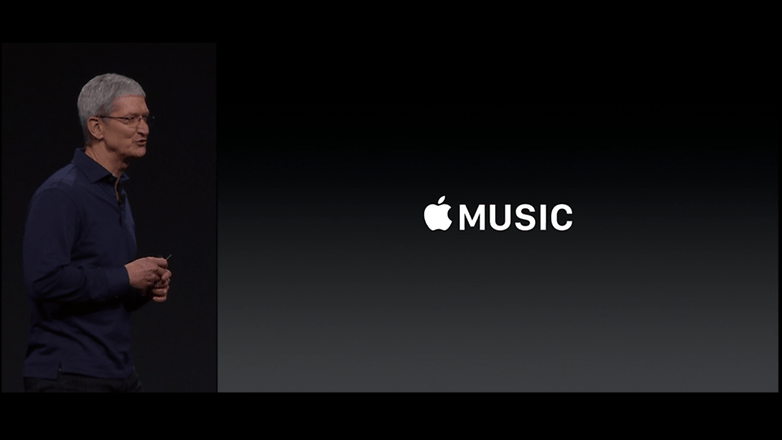
¿Has pasado de iPhone a Android? ¿Has conseguido salvar todos tus datos? ¿Has probado algún método alternativo?








Tutorial muy útil. Hay algunas aplicaciones (como esta: https://tinyurl.com/transferir-entre-ios-y-android ) que pueden transferir casi todo desde un iPhone a un Android. Así́ que no tiene que perder tiempo transfiriendo sus datos manualmente. Y, a diferencia de las aplicaciones como "Smart Switch", que solo funciona con dispositivos Samsung, estas aplicaciones funcionan con todos los dispositivos Android como Huawei, OnePlus, etc.
Yo soy de los que cambia frecuentemente entre diferentes sistemas operativos y la encuentro muy útil.
El verdadero problema es con whatsapp, ya que el respaldo de whatsapp iphone no se habla con whatsapp android, y es hay donde se pierde mucha información, salvo que uses programas de paga que te ayudan a transferir las conversaciones o le pagues a expertos para que te pasen las conversaciones
A dia de hoy, casi todos los fabricantes ya cuentan con una APP para copiar todo el contenido, sea de otro telefono Android o desde iOS, como Switch de Samsung, Phone Clone de Huawei...
Hola a tod@s, quisiera pasar todo mi historial de whatspp que tengo en mi iPhone 8 a mi android nuevo.
Como se hace sin perder ningún historial ya que están conectados a mi trabajo.
Gracias
Pregunta en el foro:
https://www.androidpit.es/foro/recientes
Whatsapp como no uses programa de pago, olvidate. Al cambiar de OS no es posible. Android usa gdrive y Apple iCloud.
Hola!!!Muchas gracias!! Me funciona
¡Hola! Me parece que este vídeo. Es acerca de cómo pasar los contactos de iPhone a Android. Creo que es útil.
https://youtu.be/ikHFBcO0Ynk